如何自动翻页 Microsoft PowerPoint 365

本教程展示如何通过设置幻灯片自动播放的时间,使 Microsoft PowerPoint 365 自动播放演示文稿。
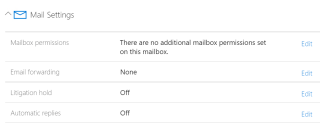
我將向您展示解決問題的快速解決方法,我們正在為 Office 365 中的用戶準備郵箱。
我在混合環境中遇到了雲郵箱問題,其中用戶擁有 Exchange Online 計劃 2 許可證,但收到我們正在為 Microsoft 365 中的用戶準備郵箱的錯誤。我等了 4 天並嘗試了一些步驟,但不幸的是他們都沒有工作。我能夠修復該錯誤,並希望在本文中討論相同的問題。
![[已解決] 我們正在為用戶準備一個郵箱 (2022) [已解決] 我們正在為用戶準備一個郵箱 (2022)](/resources1/imagesv2/image-4309-0607164554099.png)
我已訪問connect-msolservice模塊並確保用戶帳戶沒有錯誤。我用來檢查狀態的命令如下。在對郵箱問題進行故障排除時,清除任何錯誤都是值得的。
(Get-MsolUser -UserPrincipalName [email protected]).errors[0].ErrorDetail.objecterrors.errorrecord.ErrorDescription
該命令通常從 Azure AD 角度顯示用戶帳戶上的任何錯誤。幸運的是,受影響的郵箱沒有錯誤。此外,驗證沒有電子郵件地址與其他帳戶衝突,一切似乎都正常。
我什至嘗試了 Redo-MsolProvisionUser 命令,看看它是否有任何區別,但徒勞無功。Redo-MsolProvisionUser 重試 Azure Active Directory 中用戶對象的預配。
我決定嘗試不同的步驟,它奏效了。
![[已解決] 我們正在為用戶準備一個郵箱 (2022) [已解決] 我們正在為用戶準備一個郵箱 (2022)](/resources1/imagesv2/image-3758-0607164554206.png)
![[已解決] 我們正在為用戶準備一個郵箱 (2022) [已解決] 我們正在為用戶準備一個郵箱 (2022)](/resources1/imagesv2/image-8378-0607164554319.png)
![[已解決] 我們正在為用戶準備一個郵箱 (2022) [已解決] 我們正在為用戶準備一個郵箱 (2022)](/resources1/imagesv2/image-1480-0607164554435.png)
現在,您應該能夠使用以下命令將郵箱內容從軟刪除郵箱移動到活動郵箱,以便用戶擁有所有數據。
New-MailboxRestoreRequest -SourceMailbox [email protected] -TargetMailbox [email protected] -AllowLegacyDNMismatch
源郵箱是軟刪除郵箱,目標郵箱是活動郵箱。
![[已解決] 我們正在為用戶準備一個郵箱 (2022) [已解決] 我們正在為用戶準備一個郵箱 (2022)](/resources1/imagesv2/image-2862-0607164554570.png)
要獲取更多信息,請訪問Microsoft 網站。
想要改善您的 Exchange Online 體驗以提高工作效率嗎?查看此處提到的提示和技巧。
現在我想听聽你的意見:
我錯過了什麼嗎?或者,也許您對我所涵蓋的內容有疑問。
不管怎樣,我想听聽你的意見。所以繼續在下面發表評論。
本教程展示如何通过设置幻灯片自动播放的时间,使 Microsoft PowerPoint 365 自动播放演示文稿。
样式集可以瞬间为您的整个文档提供光滑且一致的外观。以下是如何在 Word 中使用样式集以及在哪里找到它们。
本指南将引导您在 Microsoft Excel Office 365 文件中强制提示用户以只读方式打开。
我们向您展示一个技巧,您可以使用它轻松将所有 Microsoft Outlook 365 联系人导出为 vCard 文件。
学习如何在 Microsoft Excel 中启用或禁用单元格中公式的显示。
通过本教程学习如何在Microsoft Excel 365中锁定和解锁单元格。
在 Microsoft Outlook 中“垃圾邮件”选项变为灰色是很常见的。本文将向您展示如何处理这个问题。
一个教程,展示如何从另一个 Microsoft PowerPoint 365 演示文稿文件导入幻灯片。
了解如何在Word中创建宏,以更快地执行您最常用的功能。
我们将向您展示如何在 Microsoft Office 365 应用程序中启用或禁用可见的剪贴板选项。




